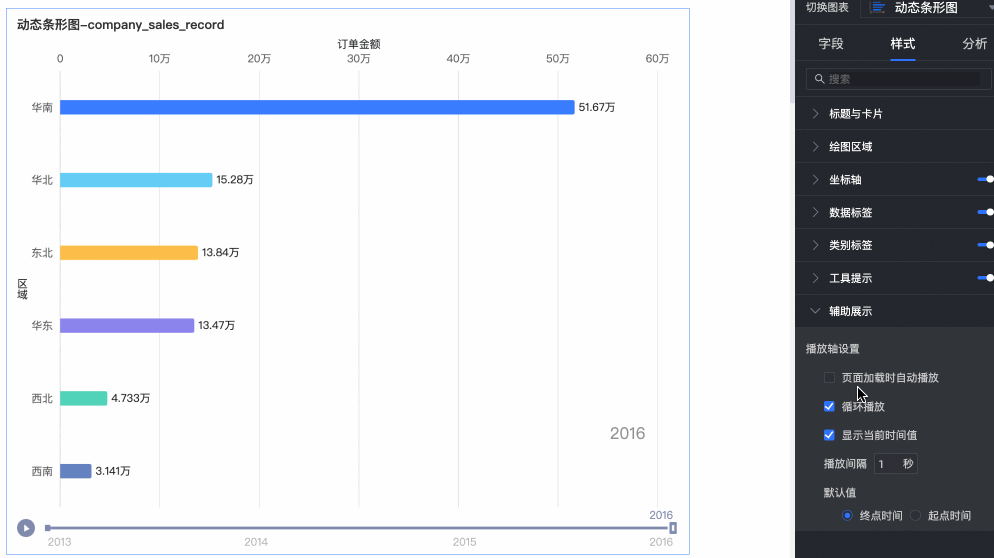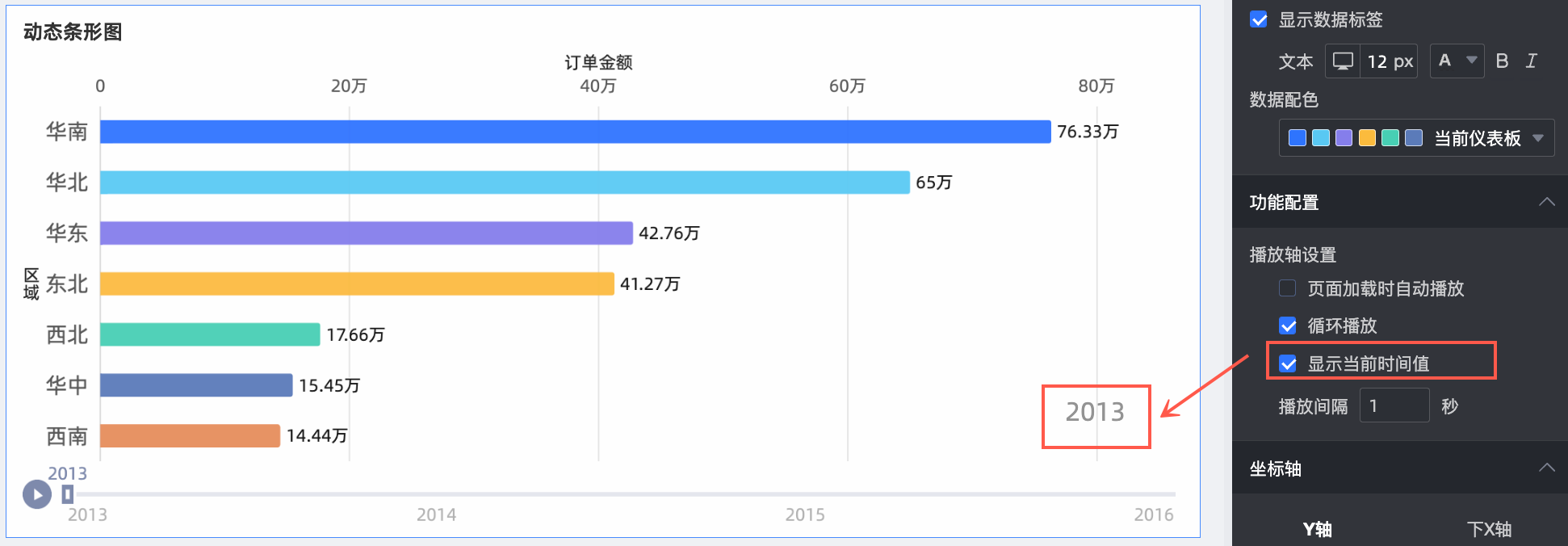动态条形图可以动态地展示出随着时间播放的TOP条数。本文为您介绍如何为动态条形图添加数据并配置样式。
前提条件
已创建仪表板,请参见新建仪表板。
图表概述
使用场景
多用于一段时间的数据变化,并用播放的形式展现对比;例如:一段时间内TOP销售排名变化。
优势简介
可视化效果:可基于时间轴进行动态播放。
备注能力:可配置指标等备注、尾注信息,可配置跳转链接至外部系统进行操作交互。
效果图示例
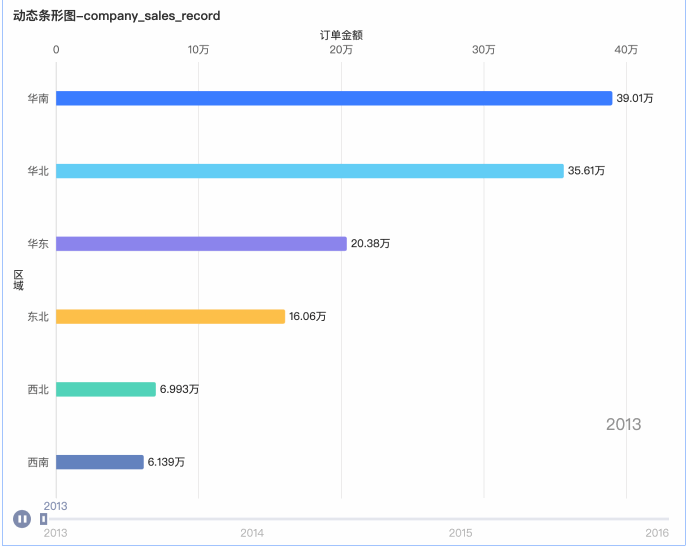
图表数据配置
选择需要的维度字段和度量字段。
在度量列表中,找到订单金额,双击或拖拽至值轴/度量区域。
在维度列表中,找到区域,双击或拖拽至类别/维度区域。
在维度列表中,找到订单日期(year),双击或拖拽至播放轴/时间维度区域。
单击更新,系统自动更新图表。
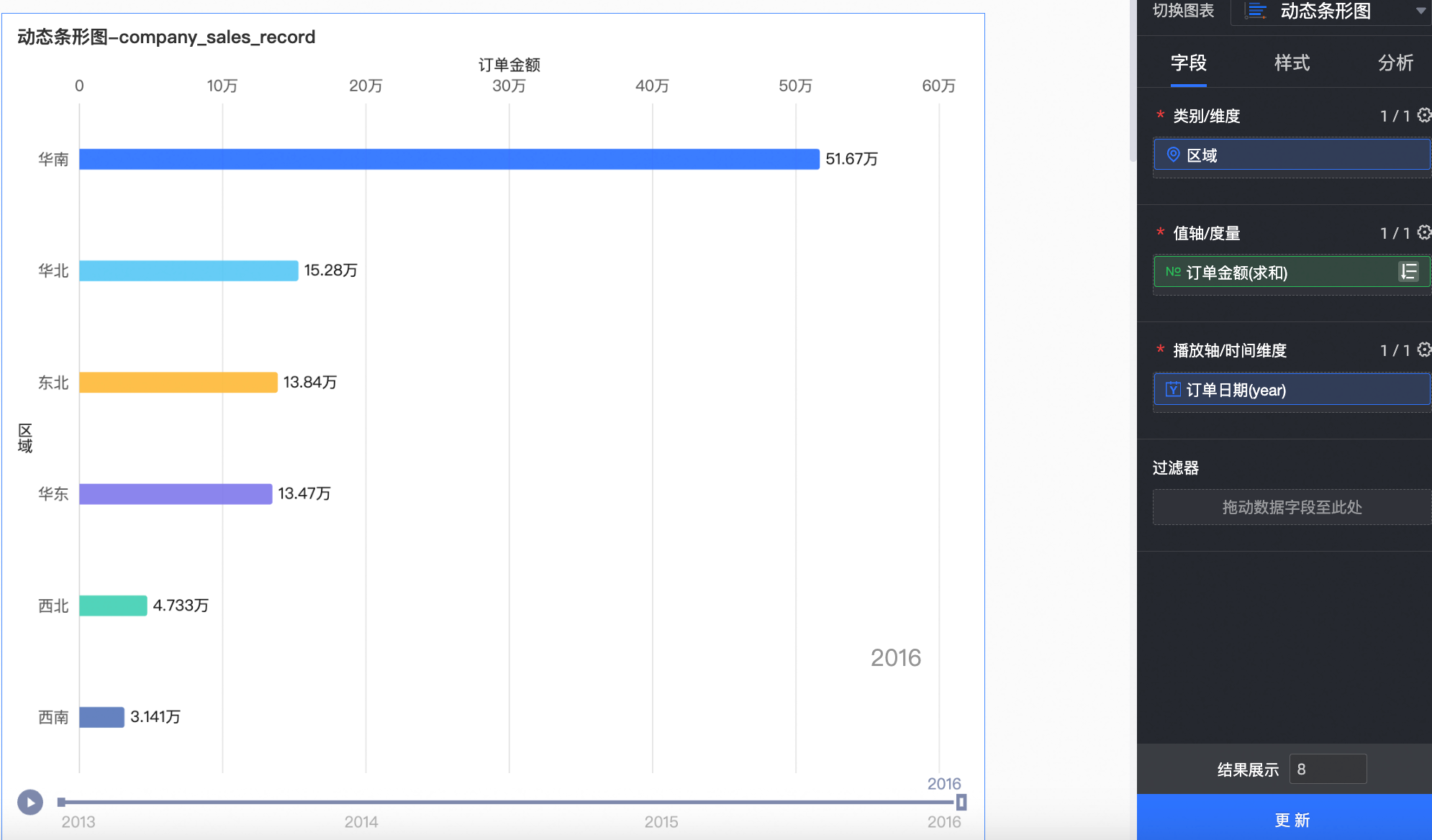
图表样式配置
下面为您介绍动态条形图的样式配置,图表标题与卡片的样式配置请参见配置图表标题区。
在样式页签的样式配置区域,配置图表样式。
图表配置项
配置项说明
类别标签
支持设置类别标签作为垂直轴标签或则置于条上,调整文本样式。
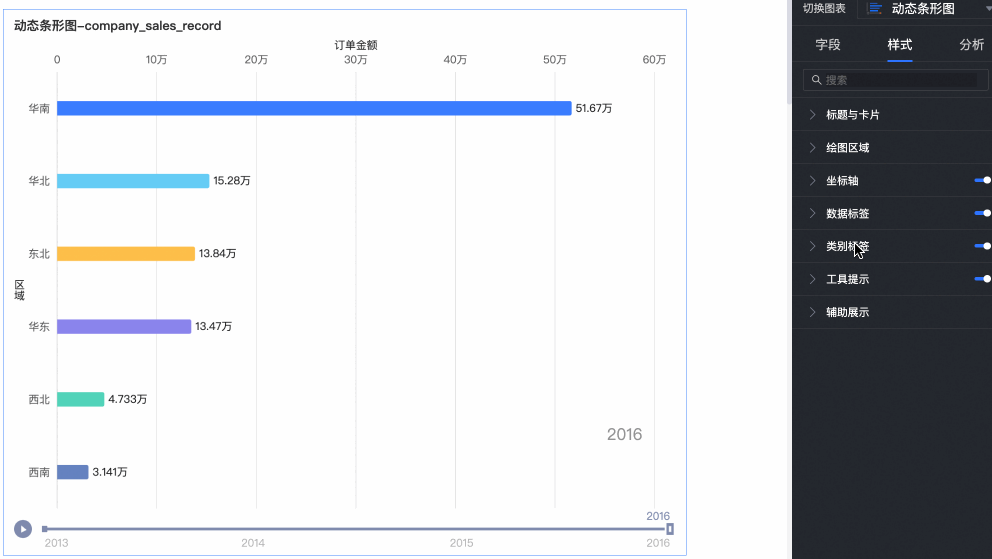
显示数据标签
支持设置是否显示数据标签,以及标签文本样式。
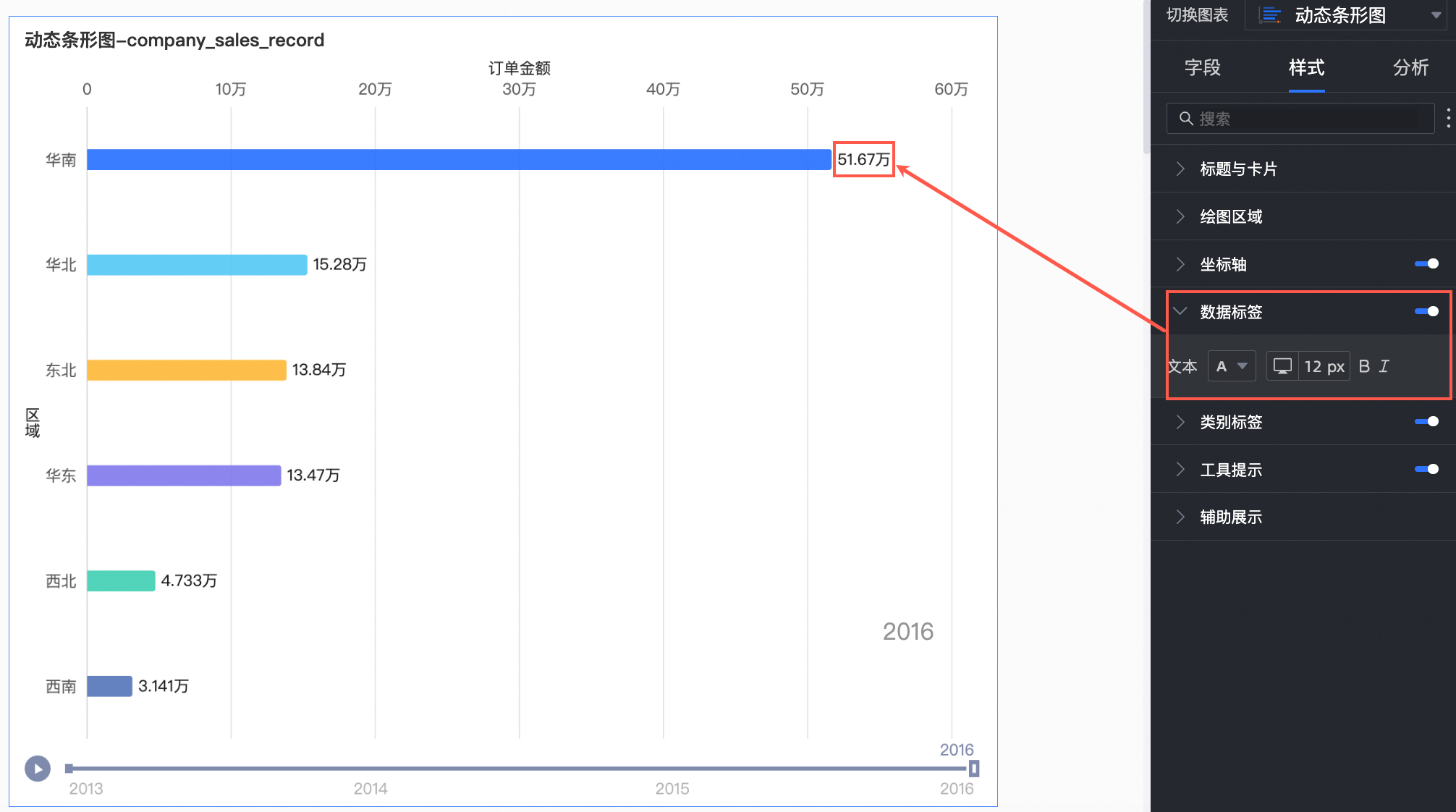
数据配色
设置动态条形图的配色,支持自定义每个字段的色块颜色。
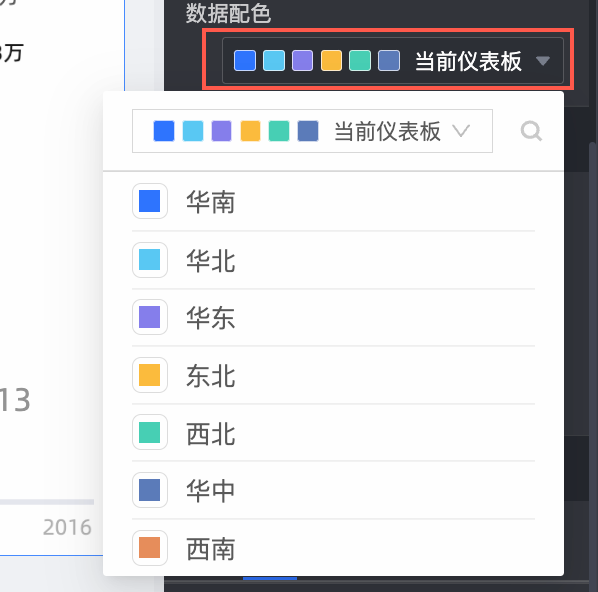
在功能配置中,设置播放轴。
名称
配置项
播放设置
页面加载时自动播放:选中该选项,当加载该仪表板时,系统会自动播放动态条形图。
循环播放:选中该选项,系统会循环播放该图表。

显示当前时间值
选中该选项,在图表上呈现当前年份的数据。

在坐标轴中,设置坐标轴样式。
名称
配置项
说明
下X轴
轴标题
设置下X轴的标题。
单位
设置下X轴的单位。
最小值、最大值
显示下X轴的坐标轴最值。
说明选中自动,表示智能显示该坐标轴的最值。清除自动后,可以手动设置该坐标轴的最值。
自动放大数值差异
在下X轴上自动放大数值差异。
说明选中该选项时,坐标轴上最小值和最大值使用实际值。
显示标题和单位
设置水平轴上是否显示轴标题和单位。
Y轴
轴标题
设置Y轴的标题。
单位
设置Y轴的单位。
显示标题和单位
设置Y轴上是否显示轴标题和单位。
图表高级配置
配置项 | 名称 | 说明 |
高级设置 | 联动 | 当需要分析的数据存在于不同的图表,您可以通过图表联动,把多个图表关联起来,形成联动进行数据分析。具体设置请参见联动。 |
分析预警 | 辅助线 | 通过辅助线可以查看当前度量值与辅助线设定值之间的差异。辅助线设定值分为固定值和计算值两种。计算值包含平均值、最大值、最小值和中位数四类。具体设置请参见辅助线。 |
使用限制
动态条形图由值轴/度量、类别/维度和播放轴/时间维度组成:
值轴由数据的度量决定,最多选择1个度量。例如订单数量。
类别由数据的维度决定,最多选择1个维度。例如省份或产品类型。
播放轴由数据的维度决定,只能选择1个维度,且维度必须为日期信息。例如订单日期。
最多支持显示20条数据。
后续步骤